Photoshop制作人物动态水波效果图
摘要:先来看看最终的效果图吧:注:楼主使用的是CS3,本贴会使用到动画窗口(时间轴)具体的制作步骤如下:素材先上新建画布,我使用的是500*500...
先来看看最终的效果图吧:
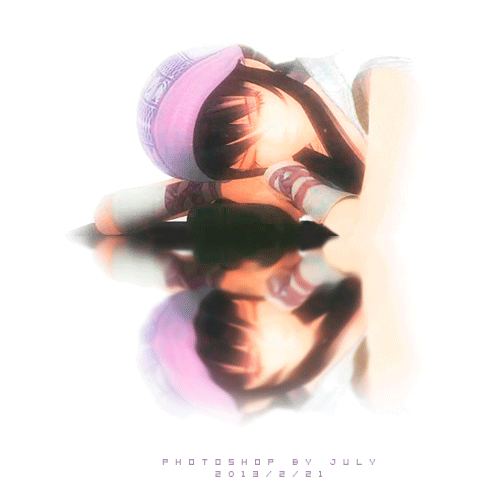
注:楼主使用的是CS3,本贴会使用到动画窗口(时间轴)具体的制作步骤如下:

素材先上新建画布,我使用的是500*500,大家可以自定
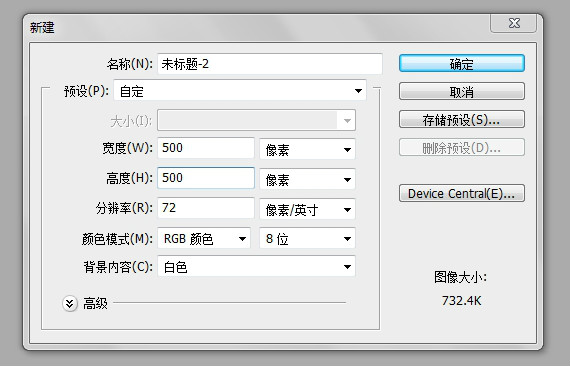
把人物拖进去新画布中,进行适当的裁剪,Ctrl+T调整人物大小,命名为"上"
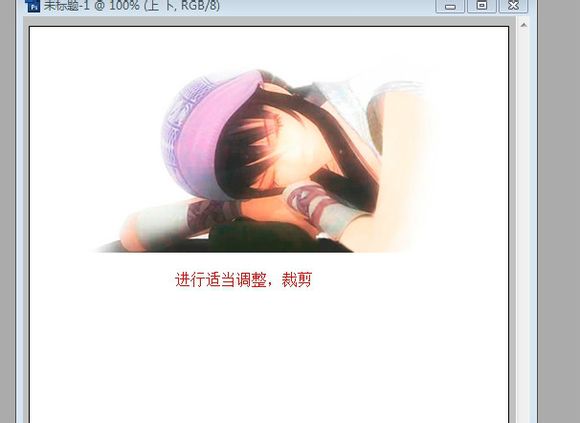
Ctrl+J 将人物复制两层
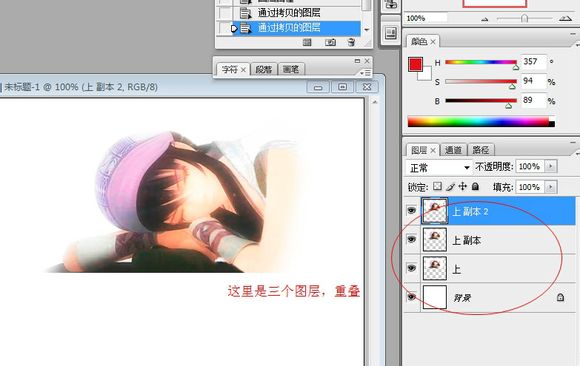
其中一层执行【编辑-变化-垂直翻转】,将复制图层进行位置调整

Ctrl+E将两个副本图层合并,取名为"上下",调整图层顺序,将只有"上"放到最上面
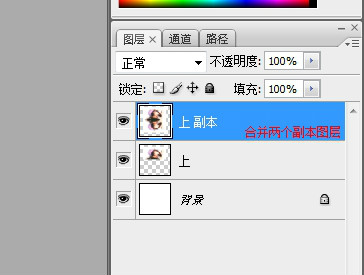
【Photoshop制作人物动态水波效果图】相关文章:
